L’isolation vocale n’est pas disponible sur iPhone : correction
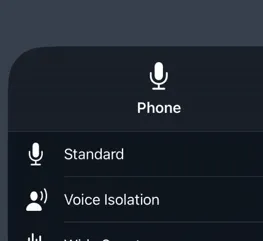
Vous ne parvenez pas à activer la fonction d’isolation vocale sur votre iPhone ? L’isolation vocale, comme son nom l’indique, isole votre voix lorsque vous êtes en déplacement, afin que la personne à l’autre bout du fil puisse vous entendre plus clairement. Mais que faire si vous ne pouvez pas activer la fonction d’isolation vocale ou la modifier sur votre iPhone ? Comme pour toute autre fonctionnalité, certaines exigences de compatibilité doivent être respectées pour que l’isolation vocale fonctionne correctement.
Correction 1 – Ouvrez FaceTime et activez-le
L’option Isolation vocale ne s’affiche pas normalement. Vous avez besoin d’applications compatibles pour activer la fonction Isolation vocale sur votre appareil.
Étape 1 – Ouvrez d’abord l’ application FaceTime sur votre iPhone.
Étape 2 – Pendant que l’application FaceTime est ouverte, démarrez un appel vers votre numéro secondaire et ouvrez le Centre de contrôle en faisant glisser votre doigt du haut vers le bas.
Étape 3 – Ensuite, appuyez sur « Mode micro ».
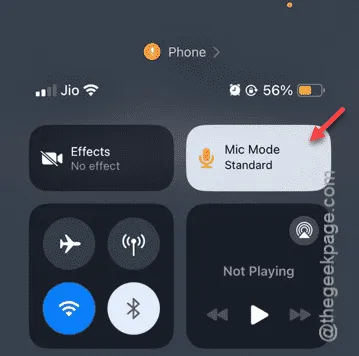
Étape 4 – Vous pouvez activer l’ option « Isolation vocale ».

Maintenant que vous avez activé la fonction d’isolation vocale sur votre iPhone, vous pouvez effectuer un test en utilisant FaceTime pour appeler l’un de vos contacts. Vérifiez si l’isolation vocale fonctionne ou non.
Correction 2 – Mettre à jour l’iOS
La fonctionnalité d’isolation vocale est disponible sur iOS 16.4 et versions ultérieures. Vous devez donc mettre à jour l’iPhone.
Étape 1 – Connectez votre iPhone au Wi-Fi et commencez par ouvrir les Paramètres .
Étape 2 – Lorsque la page Paramètres est ouverte, recherchez et ouvrez l’ onglet des paramètres « Général ».
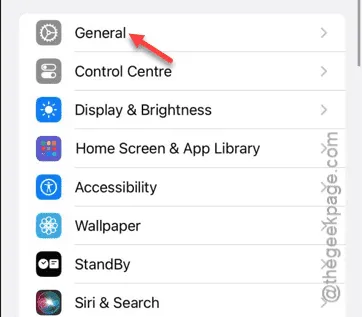
Étape 3 – La deuxième option de la liste doit être l’option « Mise à jour du logiciel ». Appuyez dessus pour l’ouvrir.
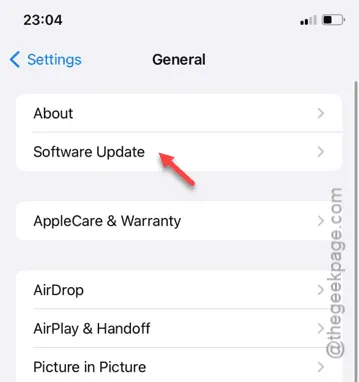
Étape 4 – Vous devriez connaître les informations de mise à jour du logiciel à partir de la page suivante.
Étape 5 – Si une mise à jour est effectivement en attente sur votre iPhone, appuyez sur le bouton « Installer maintenant » pour lancer le processus de mise à jour.
Bientôt, votre iPhone redémarrera et iOS sera mis à jour.
Lorsque cela se produit, vous pouvez réactiver la fonction d’isolation vocale.
Solution 3 – Utilisez le Wi-Fi pour isoler la voix
Au lieu des données cellulaires ou mobiles, optez pour le Wi-Fi pour activer et utiliser la fonction d’isolation vocale.
Étape 1 – Lorsque vous appelez quelqu’un sur WhatsApp ou Face Time, la fonction d’isolation vocale est activée.
Étape 2 – Ouvrez donc le Centre de contrôle et désactivez les données cellulaires .
Étape 3 – Ensuite, activez le Wi -Fi et connectez-vous-y.
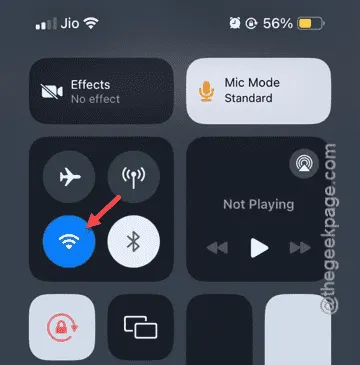
Étape 4 – Une fois connecté au Wi-Fi, ouvrez FaceTime ou WhatsApp. Démarrez un appel vocal ou vidéo avec l’un de vos contacts (appel de démonstration).
Étape 5 – Maintenant, revenez au Centre de contrôle et essayez d’activer l’ isolation vocale à partir de là.
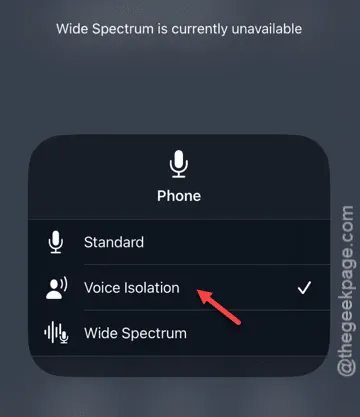
Vérifiez si vous pouvez activer la fonction d’isolation vocale sur votre iPhone.
Solution 4 – Désactiver le Bluetooth
La fonction d’isolation vocale ne sera pas utile ou vous ne pourrez pas l’activer si votre iPhone est connecté à des haut-parleurs ou des écouteurs Bluetooth (sauf la version AirPods Pro 2024 ou ultérieure).
Étape 1 – Pour éliminer toute contradiction éventuelle, vous devez désactiver le Bluetooth sur votre iPhone.
Étape 2 – Ouvrez le Centre de contrôle .
Étape 3 – Désactivez simplement le « Bluetooth » pour le désactiver sur votre iPhone.
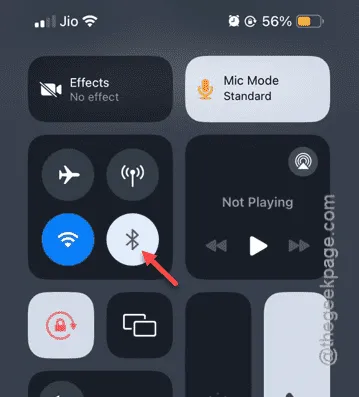
Cela coupera la connexion entre les appareils Bluetooth et votre appareil. Vous pouvez maintenant activer la fonction d’isolation vocale en suivant les étapes que nous avons mentionnées précédemment.



Laisser un commentaire